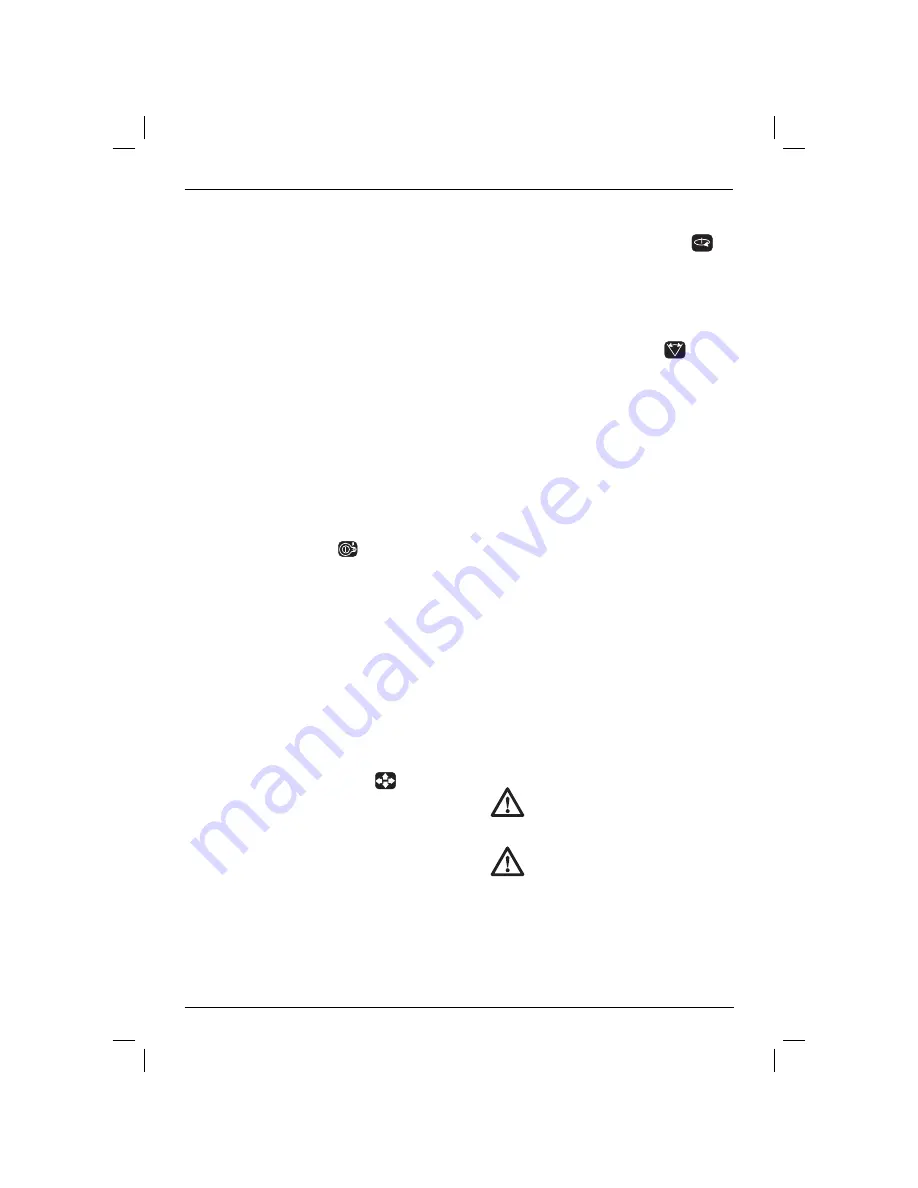
NEDERLANDS
74
Zie voor een meer gedetailleerde uitleg
De
draadloze afstandsbediening gebruiken
.
De grootte en richting van de scanzone
kunnen ook handmatig worden beheerd met
de Gebruikersgedefinieerde scanmodus:
1.
Stel de lasereenheid in op 0 toeren/min
(aanwijsmodus).
2.
Roteer de laserkop handmatig om de
laserstraal te positioneren op een rand
van de gewenste scanzone.
3.
Druk de knop scanmodus op het
besturingspaneel van de lasereenheid in
en houd deze ingedrukt. Draai terwijl u de
scanknop ingedrukt houdt de laserknop
handmatig naar de tegenovergestelde
rand van de gewenste scanzone.
4.
Laat de knop scanmodus los.
5.
De laser zal tussen de twee gekozen
punten scannen.
BELANGRIJK:
De afstandsbediening kan niet
worden gebruikt in de Gebruikersgedefinieerde
scanmodus.
INDICATIE BATTERIJ BIJNA LEEG
Als de batterijen bijna aan het einde van hun
levensduur (g) zijn, begint het stroom LED (f) te
knipperen. Als u dit signaal ziet, is er nog slechts
een korte tijd over voordat de eenheid volledig wordt
uitgeschakeld. De batterijen dienen zo snel mogelijk
voor nieuwe te worden vervangen.
De draadloze afstandsbediening
gebruiken (afb. 1)
De afstandsbediening stelt één persoon in staat
om de laser van een afstand te bedienen en in te
stellen. De afstandsbediening is voorzien van vier
pijpen (m, n), de knop snelheid/rotatie (o), de knop
scanmodus (p), en de knop handmatige modus (l).
AFSTANDSBEDIENING: RICHTINGSPIJLEN
De richtingspijlen (m, n) worden gebruikt
voor verschillende functies afhankelijk van de
bedieningsmodus van de lasereenheid.
In de zelfwaterpas horizontale modus:
De pijlen omhoog en omlaag (m) passen de
lengte van de laserlijn in de scanmodus aan.
De pijlen links en rechts (n) passen de
richting van de laserstraal aan in de
scanmodus of aanwijsmodus (0 toeren/min).
In de zelfwaterpas verticale modus:
De pijlen omhoog en omlaag (m) passen de
positie van de laserlijn in de scanmodus aan.
De pijlen links en rechts (n) verplaatsen de
laserstraal naar links en naar rechts.
AFSTANDSBEDIENING: KNOP SNELHEID/ROTATIE
De knop snelheid/rotatie (o) wordt gebruikt om de
snelheid van de laserstraal aan te passen naar één
van de 3 vooraf ingestelde snelheden.
OPMERKING:
De knop snelheid/rotatie voert
dezelfde functie uit als de knop snelheid/rotatie op
het besturingspaneel van de lasereenheid.
AFSTANDSBEDIENING: KNOP SCANMODUS
De knop scanmodus (p) wordt gebruikt om de
laserkop naar voren en achteren te bewegen om
een korte, heldere laserlijn te maken. Deze korte lijn
is veel helderder en beter zichtbaar als de eenheid
zich in de volledige rotatiemodus bevindt.
De scanmodus gebruiken:
Om in de scanmodus te komen, drukt u de
knop scanmodus in en laat u deze los. Om
de scanmodus te verlaten drukt u de knop
scanmodus nogmaals in en laat u deze los.
De grootte en richting van de scanzone
kunnen worden beheerd met de
richtingspijlen op het besturingspaneel van
de lasereenheid of op de afstandsbediening.
Zie voor een meer gedetailleerde uitleg
de
Richtingspijlen
onder
Knoppen
laserbesturingspaneel
.
BELANGRIJK:
De afstandsbediening
kan niet worden gebruikt in de
Gebruikersgedefinieerde scanmodus.
Lasertoebehoren
LASERVERSTERKING BRIL (AFB. 7)
Deze rode brillenglazen verbeteren de
zichtbaarheid van de laserstraal onder heldere
lichtomstandigheden of over grote afstanden als de
laser voor toepassingen binnen wordt gebruikt. Deze
bril is niet vereist voor het bedienen van de laser.
GEVAAR:
Om het gevaar op ernstig
persoonlijk letsel te verminderen dient
u nooit direct in de laserstraal te kijken,
met of zonder deze bril.
VOORZICHTIG:
Deze bril is geen
goedgekeurde veiligheidsbril en dient
niet te worden gedragen als u ander
gereedschap bedient. Deze bril
voorkomt niet dat de laserstraal in uw
oog komt.
DOELKAART (AFB. 8)
De laserdoelkaart helpt u om de laserstraal te
vinden en te markeren. De doelkaart vergroot
de zichtbaarheid van de laserstraal wanneer de
Содержание DW075
Страница 1: ...DW075 www eu ...
Страница 3: ...1 Figure 1 c d a o n m p l i k f g e j h b Figure 2 x w v w y r s t u q r t z ...
Страница 4: ...2 Figure 4 Figure 6 Figure 5 Figure 3 z aa A B ...
Страница 5: ...3 Figure 7 Figure 8 Figure 9 ff dd gg ee cc bb ...
Страница 6: ...4 Figure 11 L AA BB L A B Figure 10 Y axis X axis Y axis X axis ...
Страница 7: ...5 Figure 12 ...
Страница 145: ...143 ...
Страница 146: ...144 ...
Страница 147: ...145 ...
















































